00:00:01
salve rapaziada vamos lá para mais um
00:00:03
vídeo aí da disciplina de
00:00:05
desenvolvimento de
00:00:07
jogos nós já entraremos no segundo
00:00:10
bimestre então gente se o seu unit não
00:00:13
esver com essa configuração aqui vamos
00:00:15
lembrar de um negócio você pode sempre
00:00:16
vir aqui ó em Window tá vendo que eu
00:00:18
tenho aqui minhas ferramentas nessas
00:00:22
posições aqui mas se não tiver você pode
00:00:24
vir aqui em Window layout reverte
00:00:28
Factory settings continue ele recarrega
00:00:31
o unit com as
00:00:33
configurações de fábrica tá fica fácil
00:00:36
aí pr
00:00:38
vocês manter o mesmo visual e o mesmo
00:00:41
layout de trabalho gente como comeamos o
00:00:44
o segundo bimestre eu vou criar aqui uma
00:00:47
pastinha de segundo bimestre cliquei com
00:00:50
direito Create
00:00:51
folder
00:00:53
bimestre do e aqui do lado eu vou
00:00:56
começar a fazer algumas modificações
00:00:58
aqui
00:01:00
que modificações são essas eu vou tentar
00:01:02
tirar esse background daqui vou trazer
00:01:05
pra raiz do esss e vou tirar o
00:01:08
personagem vou trazer pra raiz da pasta
00:01:13
asss foi Acho que foi ã para ver se deu
00:01:18
tudo certo Deixa eu voltar aqui na aula
00:01:20
um ainda tá com a cena bonitinha aqui
00:01:23
aula dois tem a cena do jeito que que eu
00:01:26
montei me parece que deu tudo certo aqui
00:01:29
só arquivos temporários são testes Que
00:01:31
Eu Faço antes de publicar os vídeos
00:01:36
Então vamos lá aula um do segundo
00:01:39
bimestre criar uma pastinha aqui
00:01:41
folder aula opa faula não aula 01 que é
00:01:48
a aula do segundo bimestre ã deixa eu
00:01:51
ver como é que tá o padrão aqui tá sem
00:01:53
espaço vou deixar sem espaço também para
00:01:55
manter o padrãozinho F2 no teclado a
00:01:59
aula 01
00:02:02
renomeado eu vou criar uma qual que é
00:02:05
aula um é nós podemos trocar de
00:02:09
cenas cena 1 cena do fase 1 fase do
00:02:12
criar cenas novas dentro do jogo como é
00:02:18
que a gente vai fazer isso eu vou aqui
00:02:21
no primeiro vou vir aqui no primeiro
00:02:23
bimestre na aula 4 e eu vou literalmente
00:02:27
dar um jeito de copiar esse escrit deixa
00:02:30
eu ver se cont Crol c control V não
00:02:32
funciona ah que que eu vou fazer então
00:02:35
vou clicar com direito aqui showing
00:02:38
explore quando eu faço isso e eu consigo
00:02:42
ver o diretório Onde está salvo o meu
00:02:44
jogo projeto do meu jogo vou vir aqui em
00:02:47
aula e eu vou copiar essa aula quatro
00:02:49
aqui aula personagem 4 e vou sair da
00:02:53
pasta do primeiro bimestre vou entrar na
00:02:55
pasta do ests bimestre 2 Aula 1 e eu vou
00:02:58
colar aqui
00:03:01
Tá eu vou chamar isso aqui de
00:03:06
personagem zer
00:03:08
20 que que isso significa é o script da
00:03:12
aula do segundo bimestre aula 1 do
00:03:16
segundo
00:03:17
bimestre para facilitar aqui eu preciso
00:03:20
disso vou fechar acho que não já vai dar
00:03:23
um erro no meu script né Por que
00:03:26
acontecerá este erro tá acontecerá esse
00:03:31
erro porque o nome da minha classe é
00:03:35
diferente do nome do meu arquivo então
00:03:38
aqui a gente vai mudar esses nomes deixa
00:03:41
eu vir para cá
00:03:43
ã vou dar aqui um F2 para e Ctrl C para
00:03:47
copiar o nome desse arquivo Windows Tab
00:03:50
para eu voltar para cá e vou ctrl v
00:03:54
pronto cont control S voltar pro
00:03:57
unit me parece que deu
00:04:00
tudo certo agora não tem nenhum erro V
00:04:02
tentar rodar aqui um exemplo
00:04:04
anterior está
00:04:06
rodando Bacana aqui o que que eu vou
00:04:12
fazer vamos lá vou criar uma nova cena
00:04:16
aqui a cena fase um e a cena fase do
00:04:20
como é que eu faço isso menu file New
00:04:24
Cine Pronto já abriu para mim aqui uma
00:04:27
cena em branco
00:04:29
dessa cena em branco eu vou desenhar é
00:04:32
por isso que eu tirei aqui de dentro do
00:04:34
primeiro bimestre o personagem e o
00:04:37
background para ficar fácil de eu poder
00:04:41
lidar aqui com os
00:04:43
assets control rolou a bolinha do mouse
00:04:47
para ter um zoom aqui claro que você vai
00:04:49
ter um pouquinho mais de cuidado aí na
00:04:51
hora de montar o seu cenário eu vou
00:04:53
montar aqui
00:04:55
eh de forma rápida para
00:04:59
para não tomar muito tempo do vídeo
00:05:02
ã lembrando da mainha né seleciona vou
00:05:06
pegar esse cara de referência vivemos
00:05:08
aqui no vamos aqui no Transform cont
00:05:11
control a para selecionar tudo Crol C
00:05:13
copiei pego todos eles seleciono né
00:05:16
selecionei todos eles dou control V Aqui
00:05:19
tá todo mundo alinhado faltou o último
00:05:22
né colocar aqui para ficar bonitinho né
00:05:26
ã faltou esse alinhar copiei o dele pro
00:05:29
V tá alinhado Ah um pouquinho para cá
00:05:34
acabou desalinhando Opa no transforme a
00:05:37
gente vem aqui em ainha gente lembra da
00:05:41
manha do Transform do do do do colisor e
00:05:45
do Transforme também aqui pro
00:05:46
posicionamento do colisor é o seguinte
00:05:49
não preciso colocar colisor em todos
00:05:50
eles vou colocar no primeiro componente
00:05:52
física 2D Box collider acho que é o mais
00:05:55
adequado venho aqui em Edit collider e
00:05:59
eu faço qu esse primeiro bloco tem ess
00:06:01
colisor desse tamanho enorme facilita a
00:06:05
minha vida criar um colisor desse
00:06:08
tamanho porque eu não preciso criar um
00:06:09
colisor para todos eu crio só pro
00:06:11
primeiro personagem não vai cair não vai
00:06:13
cair não vai cair não vai
00:06:15
cair legal agora vamos colocar um
00:06:18
personagem aqui vou pegar o Run Run Run
00:06:22
R ele não busca não vou ter que procurar
00:06:25
no olho Run puxei para cá Nossa tá
00:06:27
enorme desproporcional a Segurei o shift
00:06:32
PR ele manter
00:06:33
proporção e determinei um tamanho para
00:06:37
ele
00:06:38
aqui componente física 2D ele tem um
00:06:41
corpo rígido componente física 2D ele
00:06:44
tem um Box um polígono collider que acho
00:06:48
que fica mais
00:06:49
legal beleza Tô aqui na aula 1 já vou
00:06:53
adicionar o script nele aqui vou apertar
00:06:56
o Play
00:06:57
e tá funcionando aquilo que a gente já
00:07:00
havia
00:07:01
programado agora a gente precisa criar
00:07:03
uma nova fase antes de criar essa nova
00:07:06
fase A gente precisa salvar essa fase tá
00:07:09
vamos lá file save scenes gente eu não
00:07:13
posso sair da pasta assets tá eu tenho
00:07:16
que tá salvar tudo dentro da pasta ests
00:07:19
salvei fora da pasta ests vai dar erro
00:07:21
no teu projeto então pasta assets
00:07:25
bimestre 2 Aula 1 vou chamar de fase
00:07:31
01 e já vou pedir para criar uma nova
00:07:34
fase New Scene apareceu em branco já
00:07:38
vamos aqui no background Eu já procurei
00:07:40
na internet aí um background de de game
00:07:44
over n bem
00:07:47
Ah não vai ficar muito
00:07:50
distorcido Pronto coloquei aqui o
00:07:53
background game over E aí eu vou fazer o
00:07:56
qu rapaziada eu vou salvar isso aqui
00:07:57
como fase 02 então file save SS Ah tô
00:08:04
dentro da pasta ests dentro da pasta es
00:08:06
eu posso colocar e salvar em qualquer
00:08:08
pasta bimestre 2 Aula 1 não vou
00:08:13
substituir se eu salvar com o mesmo nome
00:08:15
vou perder a fase anterior então fase
00:08:19
02 bacana agora o que você precisa fazer
00:08:23
você precisa carregar as cenas na lista
00:08:26
de Build do jogo
00:08:30
do unit como é que você vai fazer isso
00:08:32
vai vir aqui em file e você vai escolher
00:08:34
essa opção aqui ó build
00:08:36
settings você vai fazer o
00:08:39
seguinte eu acho que eu tentei testar
00:08:42
aqui mas não tem problema olha só que na
00:08:45
primeira vez deveria aparecer em branco
00:08:47
mas como eu testei antes Aqui já tinha
00:08:50
alguma coisa então vamos recapitular tô
00:08:52
aqui na fase 02 aberto vou vir aqui em
00:08:55
file build settings e vou clicar aqui
00:08:59
aqui no botão Ed Open synes beleza não
00:09:02
vai apertar vai apertar em lugar outro
00:09:04
nenhum nenhum outro lugar só no x mesmo
00:09:07
vou carregar a fase um dois cliques aqui
00:09:10
na fase um
00:09:12
file build settings e vamos adicionar
00:09:16
Open SC de novo apareceu as duas fases
00:09:19
aqui que que você precisa fazer a
00:09:21
primeira fase tem que tá aqui tá então
00:09:24
eu posso aqui ó reordenar as fases as as
00:09:28
cenas do jeito que eu quiser vou deixar
00:09:30
a primeira fase em primeiro ele aparece
00:09:33
a lista numérica aqui das fases a fase
00:09:36
zero é a primeira
00:09:37
fase que a gente
00:09:40
criou bacana de programação de de
00:09:44
configuração eu acho que é isso não vai
00:09:47
faltar aqui no background vamos pegar
00:09:50
Nossa plaquinha
00:09:52
Marota e vamos fazer o seguinte vamos
00:09:54
colocar tag fim nessa nessa placa ah iar
00:10:00
tag botãozinho de mais e eu não lembro
00:10:03
se eu coloquei maiúsculo ou minúsculo
00:10:05
vou colocar
00:10:06
maiúsculo
00:10:08
fim salvei essa
00:10:11
tag vou adicionar essa tag agora a placa
00:10:15
né Então cadê você
00:10:17
tag Cadê você fim faltou o qu adicionar
00:10:21
o colisor componente física 2D Box col
00:10:25
tá aqui a minha
00:10:28
placa para o fim vamos lá pra pasta da
00:10:33
aula um e vamos lidar com o programa
00:10:36
agora
00:10:38
eh Windows Tab né Windows Tab vamos aqui
00:10:42
pro código bom vamos criar uma variável
00:10:45
nova aqui no nosso programa tá que
00:10:47
variável é essa é a variável
00:10:51
ã do tipo Sprite eh render Sprite
00:10:57
renderer
00:11:00
que que esse tipo de variável faz ela
00:11:02
cuida propriamente do etet da imagem
00:11:05
doet
00:11:07
[Música]
00:11:08
da que contém a imagem do est E aí qual
00:11:13
que é a ideia ess esse tipo de variável
00:11:16
permite que eu faça o espelhamento dessa
00:11:18
imagem Então se o meu personagem estiver
00:11:21
indo para a esquerda por exemplo eu faço
00:11:24
espelhamento para a de opa olha
00:11:29
dos códigos Não não é esse código código
00:11:31
para carregar uma nova fase Então vamos
00:11:34
lá importar biblioteca
00:11:37
e biblioteca que a
00:11:41
gente que a gente vai utilizar é a
00:11:45
biblioteca Opa using Cadê meu mouse un
00:11:50
Eng vou dar um zoom aqui para ficar bem
00:11:52
grande aí no no vídeo unit engin pon a
00:11:57
biblioteca Man
00:11:59
a gente vai importar ela
00:12:02
aqui feito isso que que nós precisamos
00:12:05
fazer agora se o personagem efetuar um
00:12:10
toque na tag fim no objeto com a tag fim
00:12:16
então vamos fazer esse condicional aqui
00:12:21
se tag do objeto
00:12:25
tocado for igual a
00:12:29
fim se a tag do objeto tocado for igual
00:12:32
a fim O Que É Que Nós
00:12:37
faremos nós pediremos para carregar uma
00:12:41
nova cena como é que isso é feito vamos
00:12:46
chamar aqui o c s Cine
00:12:51
ã
00:12:53
maner Cine Manager
00:12:56
ponto Lad
00:13:00
sim e a gente vai passar com parâmetro o
00:13:03
nome da cena que a gente quer carregar
00:13:06
no nosso exemplo aqui é a fase
00:13:09
02 Eu acho que eu escrevi alguma coisa
00:13:12
errada aqui deixa eu ver na hora da
00:13:15
importação importei certo vou dar um
00:13:18
cont control c daqui de cima para ver se
00:13:20
eu copiei alguma coisa errada ah é o
00:13:23
cine
00:13:24
Manager escrevi tudo errado Cine Manager
00:13:30
ué que que será que eu tô será que é vou
00:13:34
tentar rodar esse script PR ver se é
00:13:37
alguma coisa no não é lá mesmo tá
00:13:40
falando que meu Cine Manager não existe
00:13:43
no contexto hum
00:13:45
not que que será que eu fiz de errado
00:13:47
aqui vamos observar
00:13:51
aqui
00:13:56
Unity Management
00:14:00
que que será que eu fiz de
00:14:04
errado Cine Management Cine Management
00:14:09
Tá certo Cine
00:14:13
Management então eu quero usar o
00:14:17
qu eu quero usar Ah Eu acho que tô
00:14:20
escrevendo errado o nome da função quer
00:14:22
ver lá embaixo Cadê você nome da função
00:14:29
Manager p
00:14:32
l sen
00:14:35
Ah claro T escrevendo errado Cine
00:14:39
Manager Manager
00:14:42
Cine Manager ponto Lad escrevi Cine
00:14:47
errado ainda pon ladine se não escrever
00:14:52
certo fica meio complicado ntrol s para
00:14:56
salvar vou voltar lá pro Unity e vamos
00:15:00
ver se isso aqui vai dar certo e que
00:15:04
lindo eu adoro quando não dá certo olha
00:15:07
só
00:15:09
que beleza não deu
00:15:12
certo Por que será fase 02 fase 01 vamos
00:15:18
lá verificar fase 02 tá
00:15:24
aqui caramba era para ser um negócio
00:15:27
simplório de tudo e acabou dando algum
00:15:31
problema aqui faz 01 vou pedir para
00:15:33
salvar faz 02 tá aqui faz 01 faz
00:15:38
02 ah gente ah não tá aqui o script já
00:15:42
adicionei o script no personagem que que
00:15:45
será que eu fiz aqui minha gente
00:15:48
personagem 0201 é
00:15:52
isso vou colocar um print aqui para
00:15:54
saber se eu tô conseguindo tocar pelo
00:15:56
menos print Ai Olha só bobeira marcando
00:16:00
bobeira eu escrevi fim com F maiúsculo
00:16:03
Ai que bobeira
00:16:05
hã out Ah isso é bom é bom que acontece
00:16:09
isso aí qualquer distração aí na hora de
00:16:13
construir gera erro e não funciona e
00:16:17
carregou o game over
00:16:18
ã Putz gente daqui o que que a gente
00:16:22
tira de aprendizado
00:16:26
Ah eu posso criar também
00:16:30
situações complexas para poder trocar de
00:16:32
fase tá então a gente já tem código aqui
00:16:36
sobre isso deixa eu verificar aqui cadê
00:16:40
você temos código aqui sobre isso
00:16:43
ã Como assim não precisa ser somente na
00:16:46
tag Fin
00:16:48
Ah vamos fazer o
00:16:49
[Música]
00:16:51
seguinte tá vendo que nós temos aqui
00:16:56
as Hum vamos fazer bem
00:17:00
diferente eu vou fazer o
00:17:03
seguinte se eu tocar na tag
00:17:06
fim
00:17:08
e que e chave
00:17:14
ã
00:17:17
pegou
00:17:19
chave 01 igual a
00:17:23
true lá em cima a gente vai fazer o quê
00:17:30
Vamos criar aqui uma variável
00:17:35
bulana pegou o chave
00:17:38
01 essa variável buana pegou a chave 01
00:17:43
no start ela vai começar com falso não
00:17:46
peguei a chave
00:17:49
ainda e a gente vai fazer
00:17:52
aqui um condicional que vai fazer o
00:17:56
seguinte
00:17:59
vou aproveitar o que tá aqui se eu
00:18:01
toquei no elemento que tem a a tag chave
00:18:04
01 o peg chave 01 vai ser igual
00:18:10
a true eu capturei a chave 01 Então
00:18:15
vamos montar isso tô aqui preciso de um
00:18:19
de
00:18:20
Chave Eu acho que eu vou pegar umet de
00:18:24
chave deixa eu abrir aqui ah
00:18:28
[Música]
00:18:31
chave
00:18:33
png
00:18:37
asset ferramentas vou pegar um
00:18:40
transparente aqui cor
00:18:43
transparente deixa eu ver se isso aqui
00:18:45
vai dar certo Acho que sim salvar imagem
00:18:50
ã eu já vou salvar essa
00:18:53
imagem direto aqui na minha pasta de
00:18:56
ETs tá aqui aula zero um vou voltar uma
00:19:00
Vou salvar aqui background coisas do
00:19:04
background
00:19:06
salvei que png Cadê você tá aqui minha
00:19:09
chave
00:19:11
salvo background que png Tá aqui linda
00:19:15
minha
00:19:17
chavinha vou fazer o seguinte vou
00:19:20
colocar essa chave não combinou muito
00:19:22
aqui né gente o MDA não tá bonito mas
00:19:25
tudo bem É só um demonstrativo
00:19:27
componente física 2D Vamos colocar aqui
00:19:30
um polígono
00:19:32
collider física 2D polígono collider
00:19:36
pronto vamos chamar essa chave aqui
00:19:38
esqueci o nome da chave no programa
00:19:40
deixa eu vir aqui chave 01 é a tag Vamos
00:19:45
pegar esse cara vamos criar uma tag para
00:19:47
ele adicionar botãozinho de maisis chave
00:19:51
01 não tem nenhum espaço belezinha Ok
00:19:54
cliquei de novo e adicionei o chave 01
00:19:59
vamos ver se é isso toquei no cara
00:20:01
peguei a chave um game over
00:20:04
ã primeiro também preciso tirar os
00:20:07
outros os outros códigos aqui né esse
00:20:09
cara aqui eu vou
00:20:13
comentar ã comentário de bloco inicie
00:20:16
esse bloco termina o bloco aqui é uma
00:20:19
outra forma de comentário cont control s
00:20:23
e vamos dar aqui um
00:20:26
Out tab
00:20:30
vamos lá Se eu tocar na chave não trocou
00:20:32
de facee troquei na troquei na no fim
00:20:36
não trocou de fase toquei na chave
00:20:39
toquei na vou repetir aqui né ficou meio
00:20:42
confuso toquei no fim não foi é porque o
00:20:45
condicional não tá sendo satisfeito
00:20:46
cliquei na chave então ficou verdadeiro
00:20:50
e game over então aqui gente vocês podem
00:20:54
criar coisas
00:20:56
extremamente complexas tá
00:20:59
Não há
00:21:00
necessidade de
00:21:04
você de você criar
00:21:09
eh situações muito simpl olas você pode
00:21:12
fazer das mais
00:21:13
diversas as mais diversas situações
00:21:16
possíveis tá
00:21:19
então espero que vocês tenham gostado e
00:21:22
vai ter um bônus aqui tá rapaziada vou
00:21:25
fazer um bônus com vocês aí que fizeram
00:21:27
vieram ver o vídeo ví que é o seguinte
00:21:31
vamos criar o executável do nosso jogo
00:21:33
vou vou vir aqui em
00:21:35
file eu vou vir aqui em build series e a
00:21:39
gente vai escolher essa opção aqui
00:21:41
ó
00:21:43
build eu você pode escolher uma pasta
00:21:46
aqui escolhe uma pasta fora do seu
00:21:48
projeto Tá eu vou criar aqui uma pasta
00:21:51
na minha área de
00:21:52
trabalho vou chamar isso aqui
00:21:55
de aula
00:21:59
de
00:22:00
jogo oh meu Deus não fiz caca não cria a
00:22:06
pasta Vou tentar de novo putz você jogou
00:22:09
um monte de coisa na minha área de
00:22:10
trabalho ai tudo bem aqui eu preciso
00:22:16
nova pasta vou chamar isso aqui de
00:22:20
aula
00:22:22
build jogo beleza agora sim vou entrar
00:22:25
na pasta vou dar o nome aqui pro para o
00:22:28
executável do meu jogo nome do meu jogo
00:22:32
mesmo aula build jogo pode ser o mesmo
00:22:34
nome da pasta cliquei em
00:22:38
salvar que que ele fez logo depois que
00:22:41
ele executar ele vai abrir a pasta onde
00:22:44
ele salvou isso E aí você vai vir aqui ó
00:22:47
no arquivo. xe dois
00:22:51
cliques aí dá para selecionar aqui a
00:22:54
resolução algumas configurações básicas
00:22:57
aqui Play
00:22:59
vai aparecer made unit e aqui tá o seu
00:23:03
cenário né aí não foi toquei aqui toquei
00:23:08
aqui game over lindo só não criei uma
00:23:12
forma de fechar ele ainda né tive que
00:23:14
apertar Alt F4 mas gente essa pasta que
00:23:19
você criou é uma pasta que tem todos os
00:23:23
arquivos para fazer seu jogo executar
00:23:26
então você pode pegar isso aqui uma D
00:23:28
pro seu colega mostrar pros seus pais
00:23:32
pode conseguir distribuir esse jogo sem
00:23:34
a necessidade de de ter o a ferramenta
00:23:38
do unit funcionando instalada no
00:23:41
computador isso aqui funciona
00:23:44
independente da Unit eu vou rodar aqui
00:23:47
de novo né que você pode fazer aqui vou
00:23:49
tentar jogar no Window Ed para jogar pro
00:23:52
jogo ficar dentro de uma janela facilita
00:23:54
a vida como a gente não viu ainda como
00:23:56
faz para fechar então cliquei cliquei
00:24:00
game over
00:24:01
Ah E aí eu posso finalizar
00:24:05
aqui lindo gente Então esse é o primeira
00:24:09
o material da primeira aula espero que
00:24:10
vocês tenham gostado aí foi bom que deu
00:24:12
alguns problemas e deu erro eu táa
00:24:14
viajando aqui na hora de fazer o código
00:24:16
olhando pro teto fazendo enfim né faltou
00:24:19
concentração é bom para vocês verem aí
00:24:21
como é que procura como é que tenta
00:24:23
resolver o problema
00:24:25
enfim abraço até a próxima


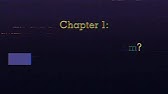


![◄ St Peters Basilica, Rome [HD] ►](https://ruhnrawpgxrzdrgaohnf.supabase.co/storage/v1/object/public/images/video/svVc3i71uQk/thumbnail.jpg)